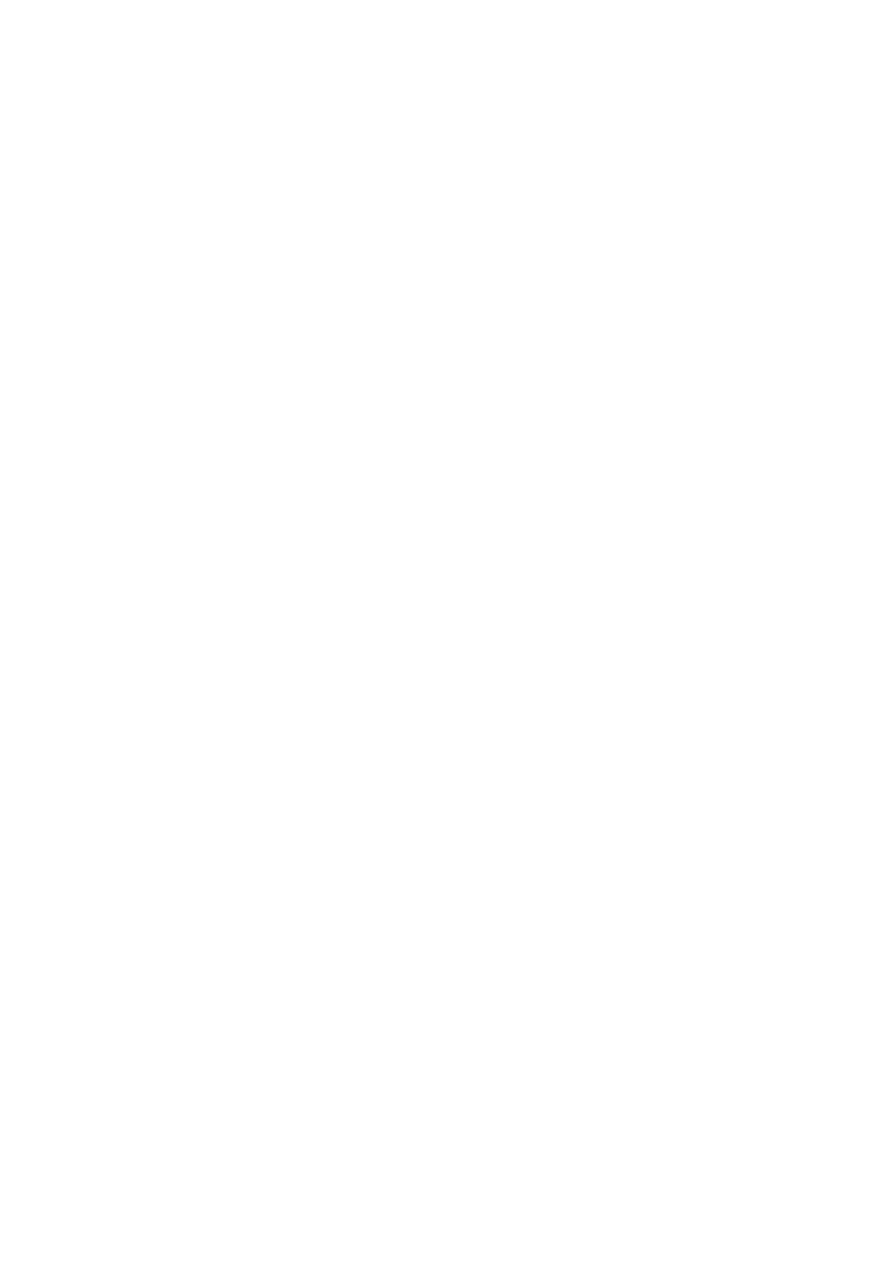
Instrukcja instalacji oprogramowania diagnostycznego na przykładzie instalacji
oprogramowania VCDS
Uwaga:
Absolutnie odradza się stosowanie oprogramowania pobieranego ze stron firmy ADAKO, gdzie
przeczytać można (rok 2011) między innymi: "Instalując ten program akceptujesz go "takim jaki jest" -
ze wszystkimi swoimi błędami i usterkami oraz świadomie wyrażasz zgodę na korzystanie z
programu na własne ryzyko."
Tego typu zapisy stosuje się w oprogramowaniu ogólnodostępnym freeware, gdzie twórca nie jest w stanie
lub z założenia nie chce niczego gwarantować oraz nie jest pewien dzieła, które stworzył. Ponadto to
oprogramowanie jest zawsze mocno opóźnione wobec innych dostępnych w Internecie wersji różnorodnego
oprogramowania a najważniejszym uzupełnieniem jest to, iż wersja polska nic nie wnosi (oprócz błędów) do
pracy użytkownika. Wersje angielskie są na tyle przejrzyste, iż każda osoba bez problemu zidentyfikuje
problemy i błędy zgłaszane przez pojazd. Błędy reprezentowane są w sposób cyfrowy a przyporządkowane
bardzo krótkie opisy bardzo intuicyjne i stosunkowo łatwe do samodzielnego przetłumaczenia. Nie dość
jednak na tym, wykorzystywanie oprogramowania w wersji językowej polskiej prowadzi do ograniczenia
możliwości konsultowania problemu na forach zagranicznych, ponadto może skutkować powstaniem
bałaganu i zamieszania a najpowszechniej używanym obecnie w przypadku zagadnień technicznych
językiem jest język angielski. Wciąż zachodzi potrzeba edukacji oraz rozpowszechniania informacji w tym
zakresie, ale nie ulega wątpliwości iż
jest
to
najwłaściwsza droga i polscy
użytkownicy/technicy/mechanicy/inżynierowie powinni jak najszybciej poznać słownictwo stosowane w
motoryzacji.
Podobnie dla przypadku programów ściągniętych z Internetu bez uprzedniego potwierdzenia zgodności, taka
praktyka skończy się jedynie problemami (bardzo trudno odwracalnymi) z działaniem urządzenia.
Wielu użytkowników w pewien sposób odruchowo poszukuje różnych aktualizacji, przypadek
programów diagnostycznych to nie jest problem tożsamy z problemami przykładowo systemu operacyjnego
Windows. Jest to przyczyną najczęściej popełnianych błędów przez użytkowników. Kolejne edycje
programów diagnostycznych w obecnej chwili praktycznie nie wnoszą nic poza obsługą najnowszych modeli
samochodów (lista kodów podanych przez szynę samochodów istniejących nie rozszerza się). Nie ma zatem
żadnej uzasadnionej przyczyny (poza najnowszymi modelami samochodów) aby gorączkowo aktualizować
czy poszukiwać aktualizacji oprogramowania diagnostycznego.
Z właściwie dobranym oprogramowaniem można robić wszystko bez obawy o uszkodzenie kabla np.
wielokrotnie przeinstalować itp.
Programy właściwe wolne są od wszelkich wirusów.
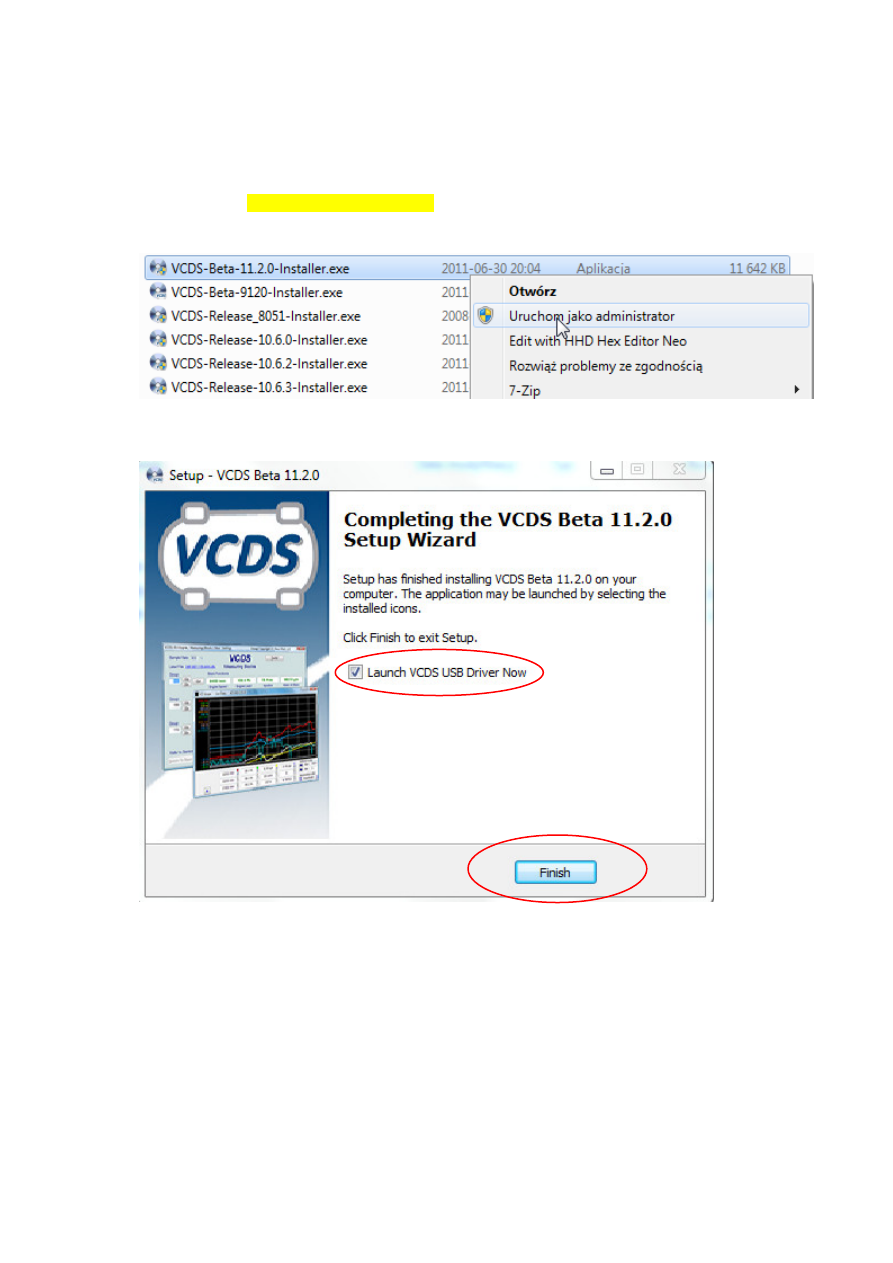
Instalacja i pierwsze kroki
1) Przy uruchamianiu instalatora (przykładowy plik instalacyjny: VCDS-Beta-11.2.0-Installer.exe) należy
w przypadku Windows 7 (poniżej zamieszczono uwagę instalacyjną dla systemu Windows XP)
wybrać opcje: "uruchom jako administrator" ze względu na instalacje sterownika urządzenia (na
końcu instalacji) oraz wymaganych praw.
Po zakończeniu wypakowania plików podczas pierwszej instalacji należy zainstalować również
sterownik urządzenia.
Uwaga:
w przypadku systemów 64bit należy często zainstalować sterownik oddzielnie (wydzielony i
dedykowany dla wersji 64bit), gdyż oprogramowanie zgłosi błąd braku kompatybilności właśnie
sterownika z systemem operacyjnym 64bit’owym.
Uwaga
: w przypadku systemu Windows XP ze względu na ograniczone prawa użytkownika
(zależne od procesu instalacji samego systemu Windows XP) często zdarza się, iż wybierając opcję:
„uruchom jako: administrator” czy też poprzez dwukrotne kliknięcie pliku wykonywalnego „.exe”
instalacja samego sterownika nie zostanie przeprowadzona automatycznie. W takim przypadku
należy z katalogu, w którym został zainstalowany program uruchomić ręcznie w klasyczny sposób
plik: dpinst.exe (instalator sterownika). W takim przypadku oprogramowanie sterownika powinno
zostać zainstalowane a fakt ten powinny potwierdzać komunikaty (np. urządzenie zainstalowano
poprawnie i jest gotowe do użycia) w uruchomionym oknie instalacji sterownika.
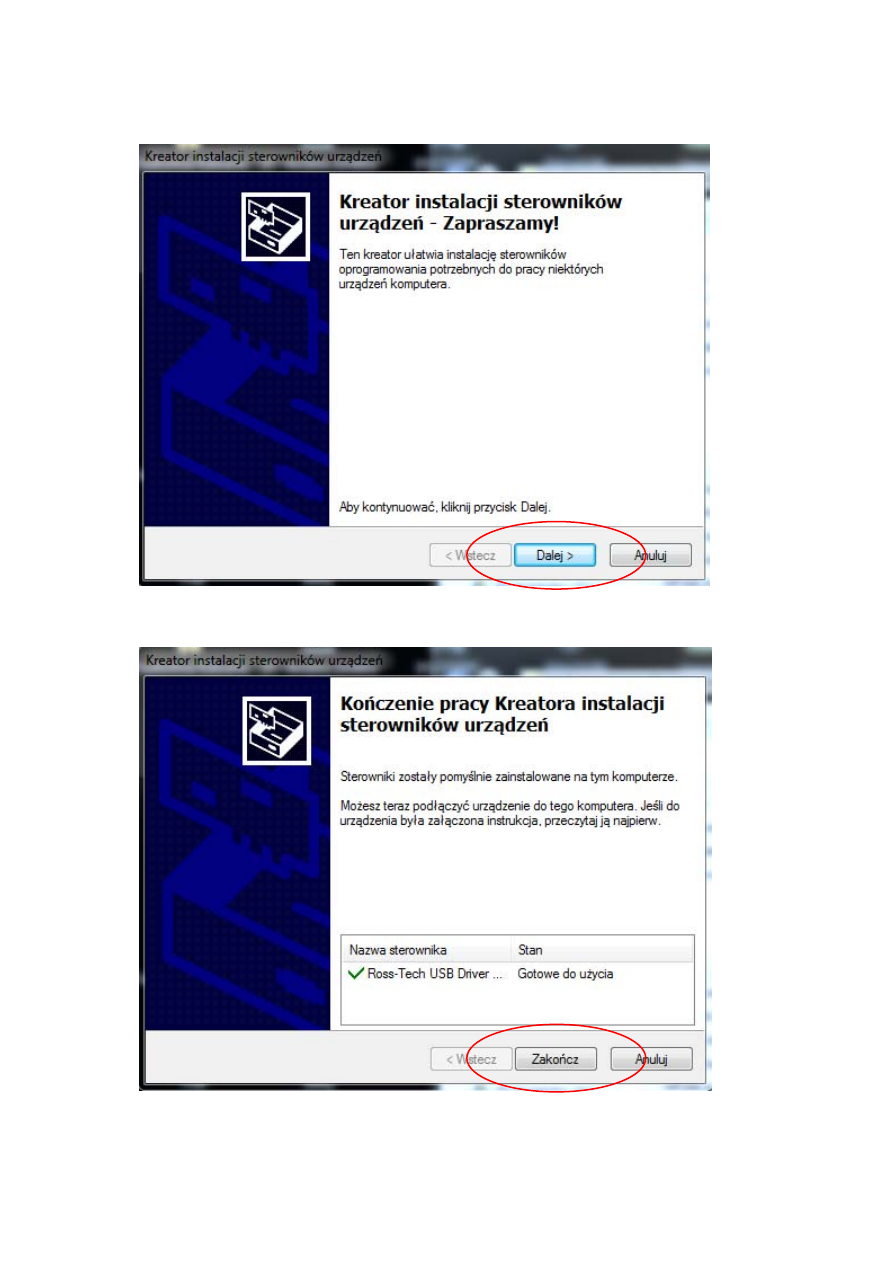
Sekwencje działań w przypadku ręcznej instalacji sterownika poprzez wywołanie programu
dpinst.exe obrazują ekrany poniżej.
Jako iż Windows XP występuje w kilku odmianach Service Pack to dodatkowo pomimo iż
zainstalowaliśmy driver urządzenia po jego podłączeniu do portu USB system może zainicjować
ponowną jego instalację i zaproponować nam połączenie z Internetem celem odnalezienia
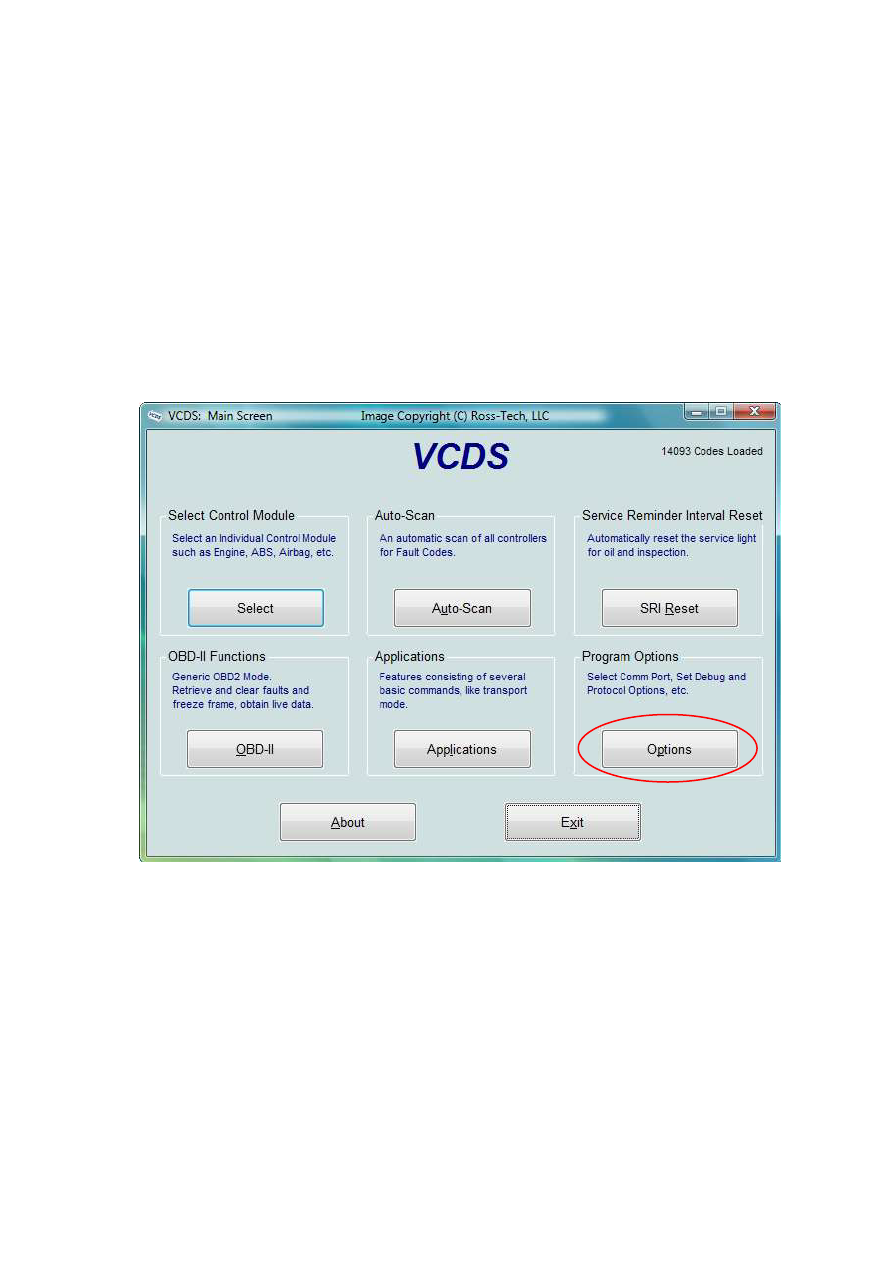
sterownika. W takim przypadku wybieramy opcję: Nie tym razem i tym samym przechodzimy do
kolejnego etapu instalacji w którym system Windows XP automatycznie przypisze wcześniej wgrany
przez nas sterownik do podłączonego urządzenia i od tego momentu będziemy mogli się nim
cieszyć w pełni.
2) Po instalacji oprogramowania przy pierwszym uruchomieniu należy podłączyć kabel odpowiednio do
portu USB komputera oraz następnie do gniazda OBD pojazdu, uruchomić oprogramowanie oraz
skierować sie do zakładki Options. Widok głównego okna dialogowego znajduje się poniżej.
Uwaga: Podłączając kabel styku OBD w samochodzie należy pamiętać o tym, iż szyna CAN i ECU
otrzymują zasilanie dopiero, gdy kluczyk jest przekręcony na pozycji zaraz przed zapłonem. Jeżeli
nie spełnimy tego warunku to kabel i oprogramowanie zgłoszą brak dostępu do szyny CAN. Zawsze
po podłączeniu można zrobić sobie TEST (zakładka Options) aby sprawdzić czy wszystkie linie
działają poprawnie (bez zapamiętywania SAVE za każdym razem).
3) W
zakładce Options pojawia się okno dialogowe jak poniżej
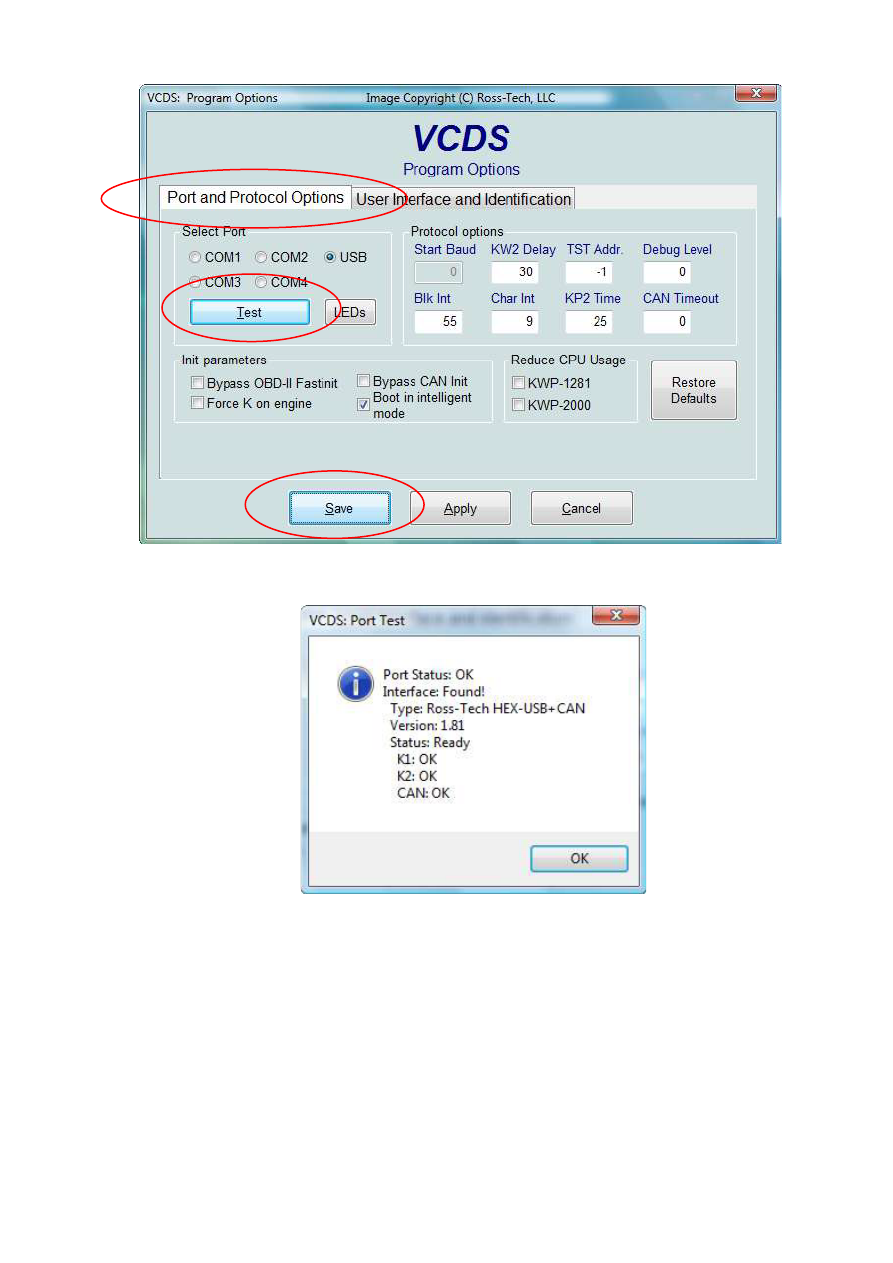
Klikamy pole Test (po podłączeniu do pojazdu i ustawieniu kluczyka w odpowiedniej pozycji)
Po chwili oczom naszym ukazuje się okno:
Jest to potwierdzenie poprawnej współpracy kabla i szyby danych samochodu. W przypadku
samochodów bez CAN (rok produkcji najczęściej przed 2005r) w linii CAN pojawi się komunikat
CAN: Not Ready
Zaleca się również w zakładce User Interface and Identification w polu wyboru Check for free
Updates wybrać opcję: Do not check for updates, aby ograniczyć możliwość przypadkowej
aktualizacji do wersji, która nie jest dopracowana, bądź z powodu błędów w trakcie aktualizacji) co w
konsekwencji może zablokować nasze narzędzie.
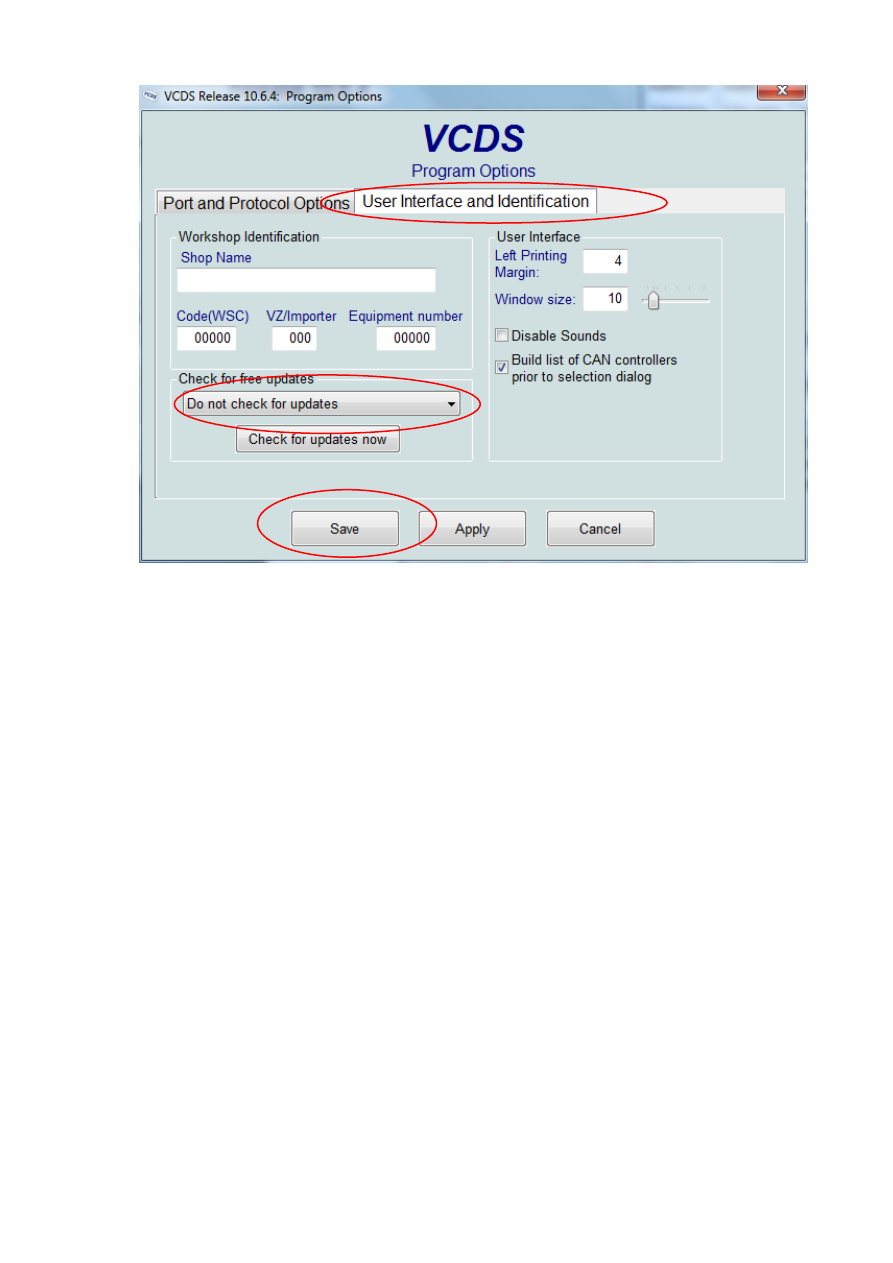
Po tych operacjach klikamy SAVE a nasz zestaw jest gotowy do pierwszych testów oraz działań.
4) Pierwsze
kroki
Pierwszym działaniem jest najczęściej przeskanowanie wszystkich podzespołów samochodu
wykonywane automatycznie. Opcja ta dostępna jest w polu Auto-Scan
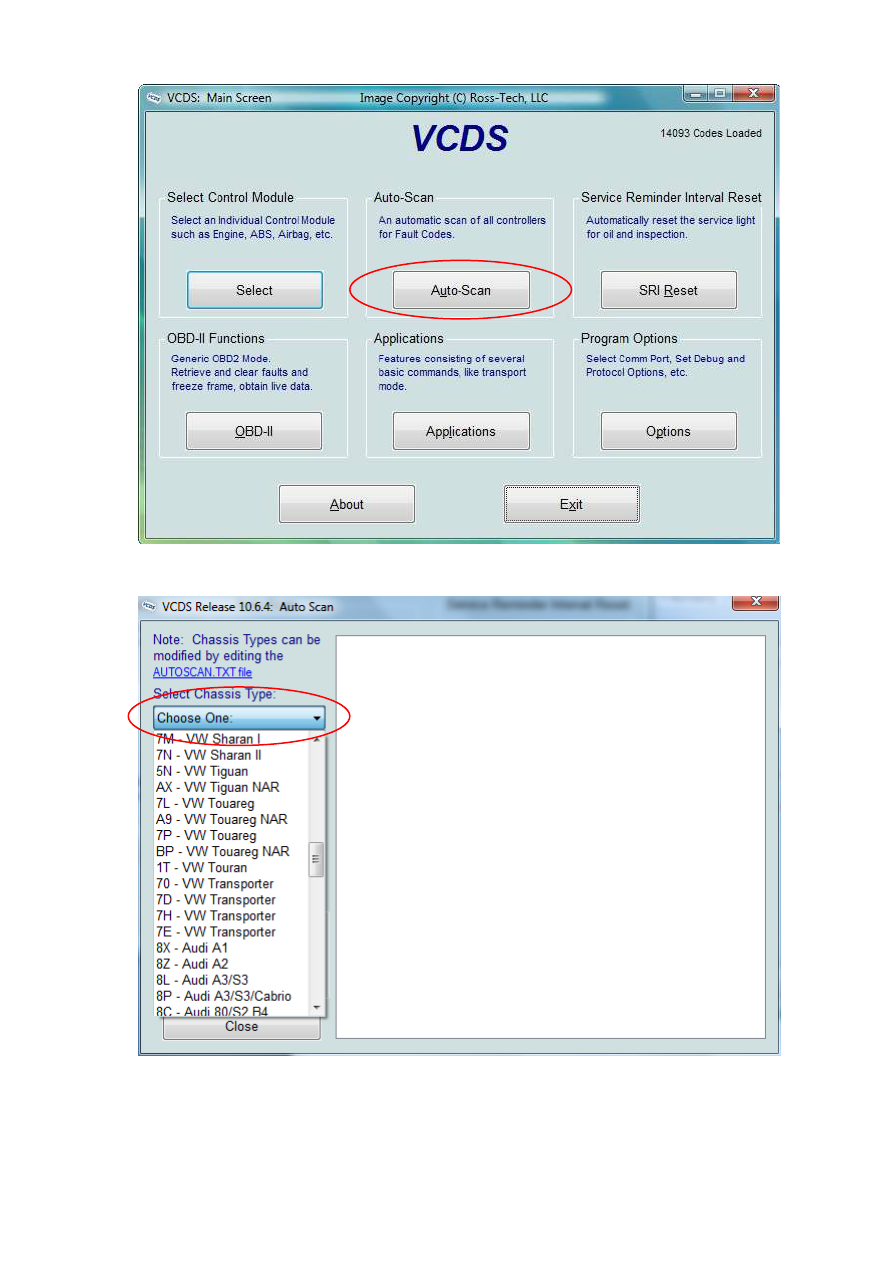
W oknie dialogowym Auto-Scan wybieramy markę i tym samochodu do przeskanowania
Klikamy Start i możemy obserwować jak poszczególne elementy i podzespoły charakterystyczne dla
danego typu samochodu są odpytywane na okoliczność wystąpienia w nich błędów.
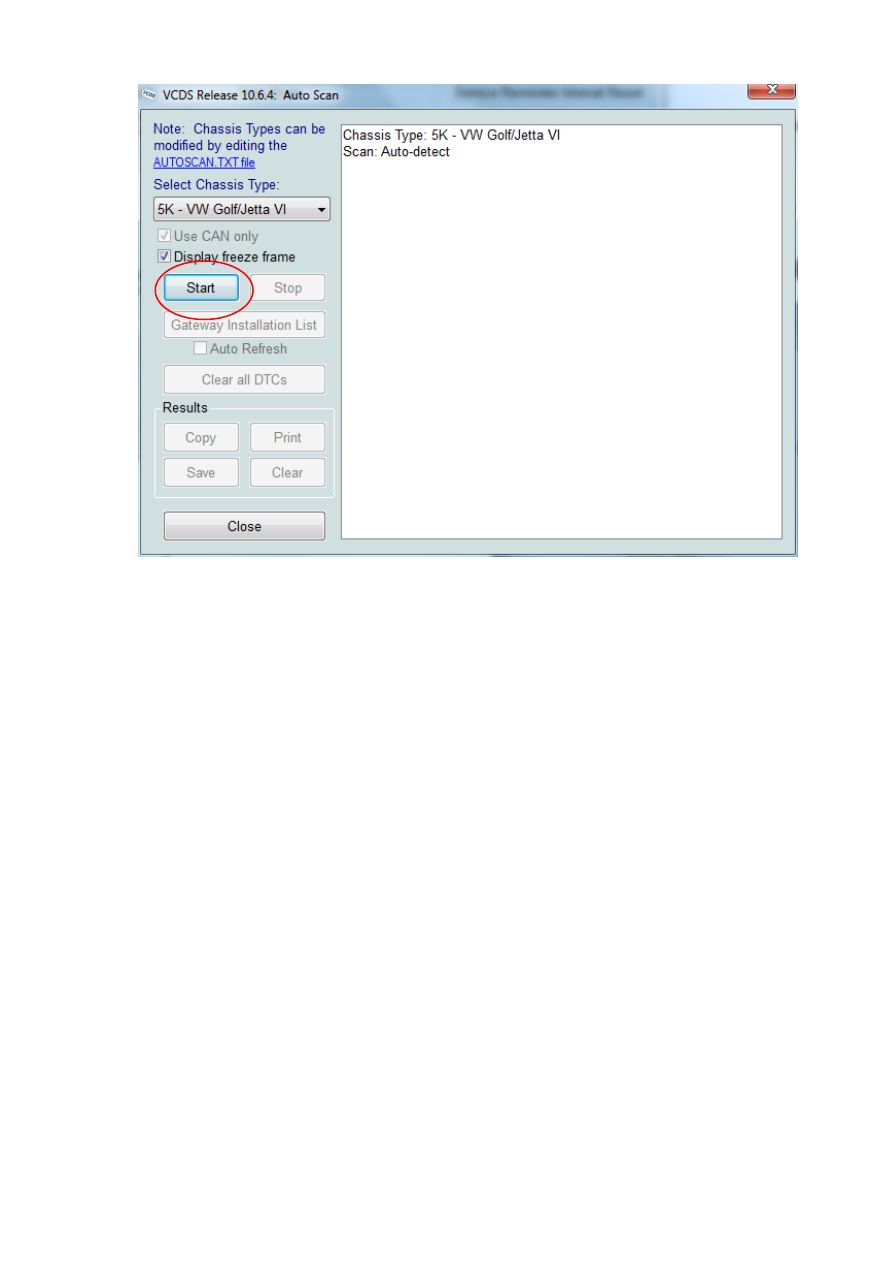
Na koniec rezultat skanowania możemy przeanalizować na ekranie komputera oraz zapisać (opcja
Save w rubryce Results) sobie do pliku celem zaprezentowania szerszemu gronu użytkowników i
zasięgnięcia konsultacji. Opcją Clear all DCTs możemy wykasować powstałe błędy, jeżeli miały
charakter przejściowy to znikną z listy, natomiast jeśli mają charakter stały to pojawią się ponownie
po kolejnym przeskanowaniu poszczególnych modułów samochodu.
5) Obsługa i kasowanie Inspekcji olejowej
Inną ważną i często wykorzystywaną funkcją jest SRI Reset która jest odpowiedzialna za
weryfikowanie stanu oraz kasowanie inspekcji olejowych. Funkcje powiązane z inspekcją olejową
(zmiana interwału, reset, czas od ostatniej wymiany, ilość kilometrów przejechanych od ostatniej
wymiany) dostępne są bezpośrednio z okna głównego oprogramowania ale… w przypadku
najnowszych samochodów zostaniemy odesłani (beta 11.2 wskaże nam drogę, 10.6.4. jedynie
odrzuci żądanie) bezpośrednio do kontrolera o adresie 17 czyli Instruments i tam w adaptacjach
dopiero będziemy w stanie dokonać stosownych korekt.
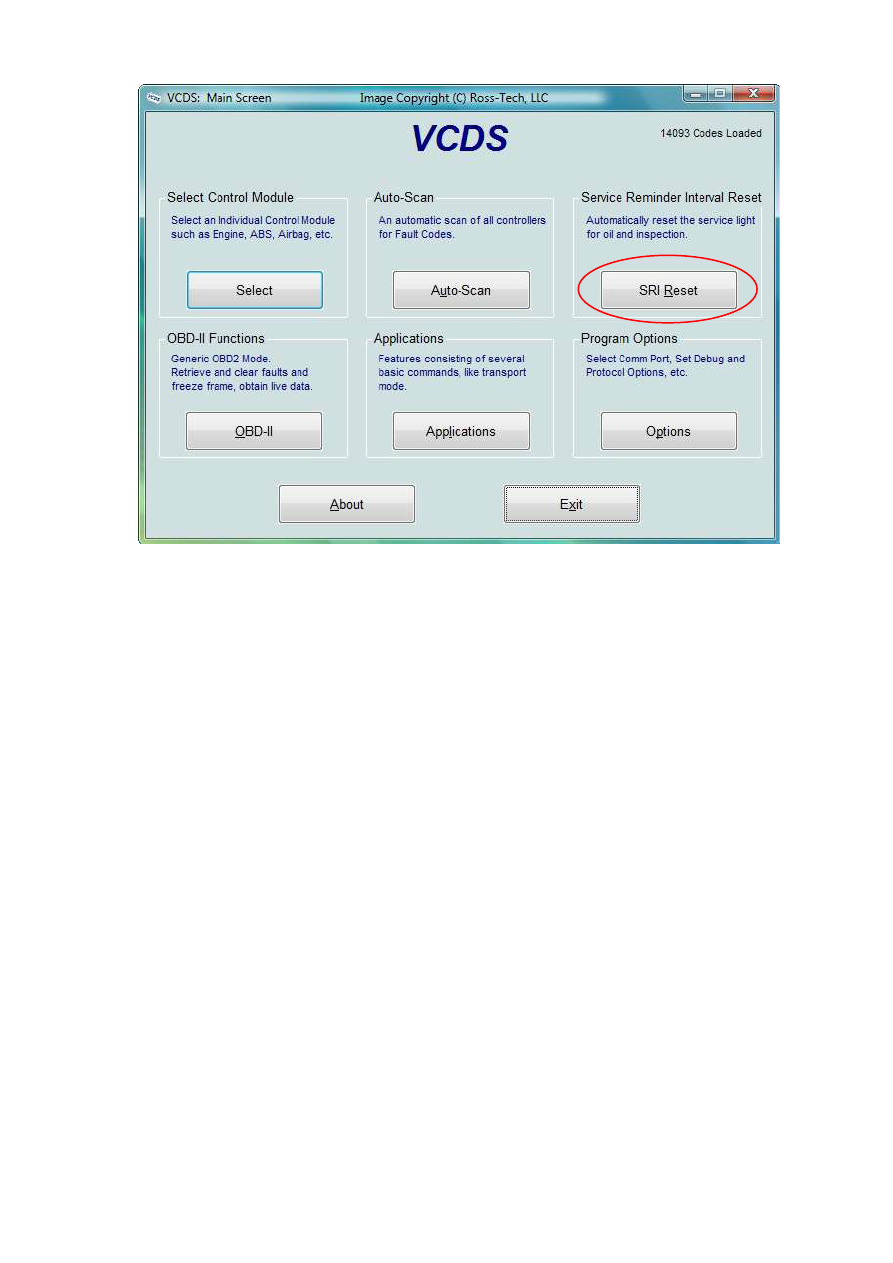
6) W kolejnym kroku jako już bardziej doświadczeni użytkownicy (kilka kliknięć pozwala na oswojenie
się z filozofią oprogramowania) oczywiście każdy jest w stanie wprowadzać modyfikacje nastaw
różnych podzespołów oraz uruchamiać dodatkowe ukryte przez producenta z różnych powodów
funkcje. Prawdziwą kopalnią wiedzy oraz zbiorem szczegółów z tego zakresu są fora internetowe
dedykowane poszczególnym markom samochodów.
Wyszukiwarka
Podobne podstrony:
Instrukcja Instalacji rel 1 31 3
Instrukcja Instalacji rel 1 2
Instrukcja Instalacji rel 1 3
31 25 Instrukcja instalacji uslugi internetowej 8Level WRT 150 SMART
Instrukcja instalacji esf
instrukcja instalacji i obsługi interfejsu
Honda EPC instrukcja instalacji
Instrukcja instalacji siateczki (bubble breaker)
Instrukcja instalacji spolszczenia INPA
Instrukcja instalacji rejestracji EPLAN PL
Instrukcja Instalacyjna NVB A PL (2)
instrukcja instalacji
Instrukcja instalacji sterownika LAN
CA 6 instrukcja instalatora
Instrukcja instalacji
INSTRUKCJA INSTALACJI INTERFEJSU OBD2
SKOK PRZEZ PŁOT INSTRUKCJA INSTALACJI
Instrukcja Instalacji Call of Duty 4 Modern Warfare
Instrukcja-2-instalaja prztwornika USB, Opis instalacji programu:
więcej podobnych podstron